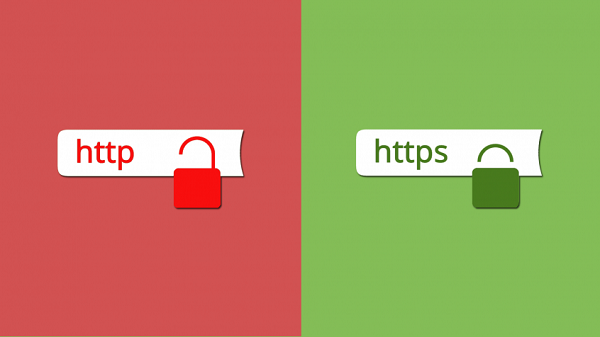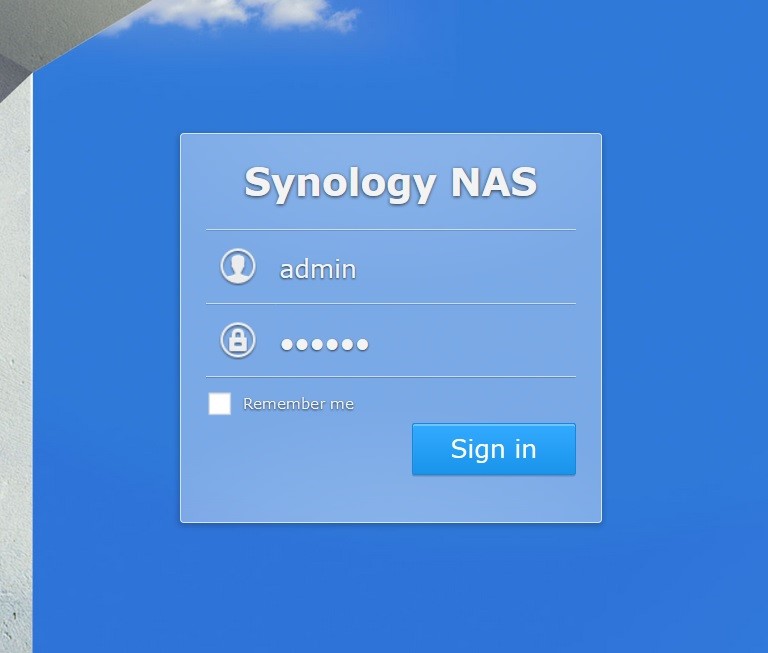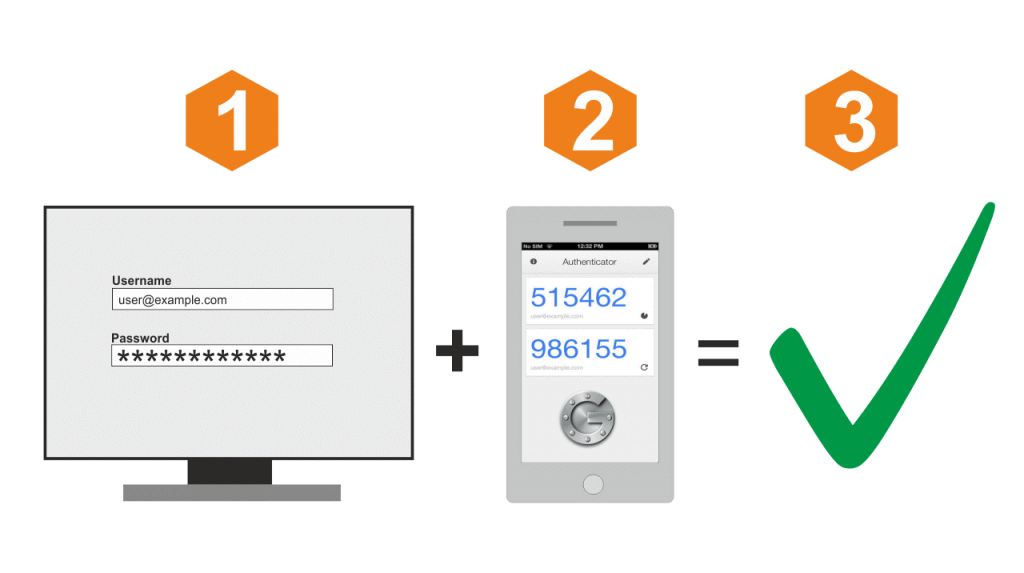Cùng MNS khám phá bí quyết bảo mật an toàn dữ liệu trên NAS( phần 2)
Với sự leo thang mạnh mẽ của các mối đe dọa an ninh mạng. MNS đã chuẩn bị một danh sách các hướng dẫn cài đặt bảo mật dữ liệu quan trọng thường bị người dùng bỏ qua, giúp bạn tự bảo vệ dữ liệu trên thiết bị Nas của chính mình. Cuối cùng, MNS cũng đã thêm các tips có thể giúp bạn đảm bảo tính toàn vẹn dữ liệu – một điều quan trọng khác trong việc bảo vệ dữ liệu.
Lưu ý: Hầu hết các cài đặt được liệt kê bên dưới chỉ có thể được truy cập và sửa đổi bởi tài khoản người dùng có quyền quản trị.
Tips 4: HTTPS Phần 2 – Mã hóa dữ liệu
Chứng chỉ kỹ thuật số đóng vai trò chính trong việc kích hoạt HTTPS, nhưng thường tốn kém và khó bảo trì, đặc biệt đối với người dùng không phải là doanh nghiệp. MNS sẽ giới thiệu đến bạn tính năng DSM có hỗ trợ tích hợp Let’s Encrypt, một tổ chức cấp chứng chỉ miễn phí và tự động, để cho phép mọi người dễ dàng bảo mật các kết nối của họ.
Nếu bạn đã có tên miền đã đăng ký hoặc đang sử dụng DDNS, hãy truy cập Bảng điều khiển> Bảo mật> Chứng chỉ. Nhấp vào Thêm chứng chỉ mới> Nhận chứng chỉ từ Let’s Encrypt, đối với hầu hết người dùng, bạn nên kiểm tra “Set as default certificate” *. Nhập tên miền của bạn để có được một chứng chỉ.
Khi bạn đã có chứng chỉ, hãy đảm bảo tất cả lưu lượng truy cập của bạn đều đi qua HTTPS (như được liệt kê trong Tips số 3).
* Nếu bạn đã thiết lập thiết bị của mình để cung cấp dịch vụ thông qua nhiều tên miền hoặc tên miền phụ, bạn sẽ cần định cấu hình chứng chỉ nào được sử dụng bởi mỗi dịch vụ trong Bảng điều khiển> Bảo mật> Chứng chỉ> Định cấu hình
Tips 5: Vô hiệu hóa tài khoản quản trị mặc định
Tên người dùng Administrator thông thường có thể khiến NAS Synology của bạn dễ bị tổn thương trước các bên độc hại sử dụng các cuộc tấn công mạnh mẽ sử dụng kết hợp tên người dùng và mật khẩu phổ biến. Tránh các tên phổ biến, chẳng hạn như “admin”, “administrator”, “root”* khi cài đặt NAS của bạn. MNS khuyên bạn cũng nên đặt mật khẩu mạnh và duy nhất ngay sau khi thiết lập NAS Synology của mình và vô hiệu hóa tài khoản quản trị mặc định của hệ thống.
Nếu bạn hiện đang đăng nhập bằng tài khoản người dùng với tên “admin” hãy truy cập Bảng điều khiển> Người dùng và tạo tài khoản quản trị mới. Sau đó đăng nhập bằng tài khoản mới và vô hiệu hóa tài khoản hệ thống mặc định “admin”.
* Root không được phép làm tên người dùng. ** Nếu được thiết lập bằng tên người dùng không phải là admin, tài khoản mặc định sẽ bị vô hiệu hóa.
Tips 6: Độ mạnh mật khẩu
Một mật khẩu mạnh bảo vệ hệ thống của bạn khỏi sự truy cập trái phép. MNS luôn tạo một mật khẩu phức tạp kết hợp các chữ cái, chữ số và ký tự đặc biệt theo cách mà chỉ bạn mới có thể nhớ.
Sử dụng một mật khẩu phổ biến cho nhiều tài khoản giúp cho tin tặc dễ dàng hack được hơn. Nếu một tài khoản bị xâm nhập, tin tặc có thể dễ dàng kiểm soát các tài khoản khác của bạn. Điều này được đưa ra sau khi nghiên cứu thường xuyên các trang web và các nhà cung cấp dịch vụ khác. MNS khuyên bạn nên đăng ký với các dịch vụ giám sát công khai như Have I Been Pwned hoặc Firefox Monitor.
Nếu bạn gặp khó khăn khi ghi nhớ mật khẩu phức tạp và duy nhất cho các tài khoản khác nhau, sử dụng trình quản lý mật khẩu (như 1Password, LastPass hoặc Bitwarden) có thể là giải pháp tốt nhất của bạn. Bạn chỉ cần ghi nhớ một mật khẩu – mật khẩu chính – và trình quản lý mật khẩu sẽ giúp bạn tạo và điền thông tin đăng nhập cho tất cả các tài khoản khác của bạn.
Nếu bạn quản trị NAS Synology có bước xử lý xác thực, bạn có thể tùy chỉnh chính sách mật khẩu người dùng để thắt chặt các yêu cầu bảo mật mật khẩu cho tất cả các tài khoản người dùng mới. Chuyển đến Bảng điều khiển> Người dùng> Nâng cao và đánh dấu vào Áp dụng quy tắc cường độ mật khẩu trong phần Cài đặt mật khẩu. Chính sách này sẽ được áp dụng cho bất kỳ người dùng nào tạo tài khoản mới.
* Các tùy chọn tương tự cũng có sẵn trong các gói Máy chủ LDAP và Máy chủ thư mục.
Tips 7: xác minh 2 bước
Nếu bạn muốn thêm một lớp bảo mật bổ sung vào tài khoản của mình, MNS khuyên bạn nên kích hoạt xác minh 2 bước. Để thực thi xác minh 2 bước trên tài khoản DSM và Tài khoản Synology của bạn, bạn sẽ cần một thiết bị di động và ứng dụng xác thực hỗ trợ giao thức mật khẩu một lần dựa trên thời gian thực(TOTP). Đăng nhập trên NAS sẽ yêu cầu cả thông tin người dùng của bạn và mã 6 chữ số giới hạn thời gian được truy xuất từ Microsoft Authenticator, Authy hoặc các ứng dụng xác thực khác để ngăn chặn truy cập trái phép.
Đối với Tài khoản Synology, nếu bạn bị mất điện thoại có ứng dụng xác thực *, bạn có thể sử dụng mã dự phòng được cung cấp trong quá trình thiết lập xác thực 2 bước để đăng nhập. Điều quan trọng là giữ an toàn cho các mã này bằng cách tải xuống ở đâu đó hoặc in ra. Hãy nhớ giữ các mã này ở an toàn.
Trên DSM, nếu bạn mất trình mã xác thực, bạn có thể đặt lại xác minh 2 bước như là phương án cuối cùng. Người dùng thuộc nhóm quản trị viên có thể đặt lại cấu hình.
Nếu tất cả tài khoản quản trị viên không còn truy cập được nữa, bạn sẽ cần đặt lại thông tin đăng nhập và cài đặt mạng trên thiết bị của mình. Giữ nút RESET phần cứng trên NAS của bạn trong khoảng 4 giây (bạn sẽ nghe thấy tiếng bíp) và sau đó khởi chạy Synology Assistant để cấu hình lại thiết bị của bạn. **
* Một số ứng dụng xác thực hỗ trợ các phương thức sao lưu và khôi phục dựa trên tài khoản của bên thứ 3. Đánh giá các yêu cầu bảo mật của bạn so với các tùy chọn thuận tiện và khắc phục thảm họa.
** SHA, VMM, tự động chia sẻ thư mục được mã hóa, nhiều cài đặt bảo mật, tài khoản người dùng và cài đặt cổng sẽ được đặt lại. Đọc thêm về quá trình thiết lập lại Nas
Theo Synology